כיצד לשנות שרת DNS ב-Windows 10
במאמר זה נראה כיצד לשנות את שרת ה-DNS ב-Windows 10. זהו אחד מפרמטרי הרשת החשובים המאפשרים לך לגלוש באינטרנט ולפתור שמות מחשבים מרוחקים. היום, נלמד מהו DNS ולמה אולי תרצה לשנות את תצורת ה-DNS.
פרסומת
DNS ראשי תיבות של Domain Name System. Windows מגיעה עם אפשרות המאחסנת את כתובת שרת ה-DNS שצוינה וגורמת לערימת ה-TCP/IP להשתמש בכתובת ה-IP הזו. זה מתייחס לשירות DNS שצוין על ידי המשתמש או לשירות שצוין בשער כדי לפתור את שם הדומיין של אתר אינטרנט לכתובת ה-IP שלו ולטעון אותו בדפדפן האינטרנט שלך.
ברוב המקרים, ספק שירותי האינטרנט שלך (ISP) מספק שרת DNS משלהם שעושה את עבודתו. שרת DNS זה מצויין בדרך כלל בנתב שלך או נלקח אוטומטית מ-ISP. אבל במקרים מסוימים, ייתכן שתהיה לך סיבה לעבור לשרת DNS חיצוני. הוא עשוי לעדכן את המטמון שלו מהר יותר (זו יכולה להיות סיבה למפתחי אתרים) ויכולים להכיל כמה תכונות שאין ל-DNS המוגדר כברירת מחדל. לדוגמה, לשירות DNS של צד שלישי יכול להיות חוסם מודעות מובנה. במקרים מסוימים, שרת ה-DNS של ספק האינטרנט יכול לגרום לך להיתקל בבעיה שבה אתרים לא נטענים מספיק מהר או לא נטענים בכלל. שירותי DNS אחרים יכולים לספק אבטחה נוספת.
במקום שבו אני גר, יש לנו ספק אינטרנט כזה ששרת ה-DNS שלו פשוט נורא. זו סיבה טובה לשנות את כתובת שרת ה-DNS לאיזה אחת חלופית כמו ה-DNS הציבורי של גוגל. לשרתי ה-IPv4 DNS של גוגל יש את הכתובות 8.8.8.8 ו-8.8.4.4. פופולרי נוסף הוא OpenDNS (208.67.222.222 ו-208.67.220.220). הנה איך אתה יכול לציין את Windows כדי להשתמש בהם.
ודא שאתה כן מחובר כמנהל לפני שתמשיך, אחרת לא תוכל לשנות את הגדרות ה-DNS שלך.
כדי לשנות את שרת ה-DNS ב-Windows 10, תעשה את הדברים הבאים.
- לִפְתוֹחַ הגדרות.
- עבור אל רשת ואינטרנט.
- אם אתה מחובר לאינטרנט באמצעות חיבור קווי, לחץ על Ethernet בצד שמאל.
- אם אתה מחובר לאינטרנט באמצעות חיבור אלחוטי, לחץ על Wi-Fi בצד שמאל.
- בקטע הגדרות קשורות, לחץ על הקישור "שנה אפשרויות מתאם".

- החלון הבא יופיע על המסך.
 לחץ פעמיים על חיבור הרשת שלך.
לחץ פעמיים על חיבור הרשת שלך. - בחלון הדו-שיח, לחץ על כפתור המאפיינים עם מגן האבטחה הצהוב-כחול. אשר את הנחיית UAC אם מוצגת לך אחת.
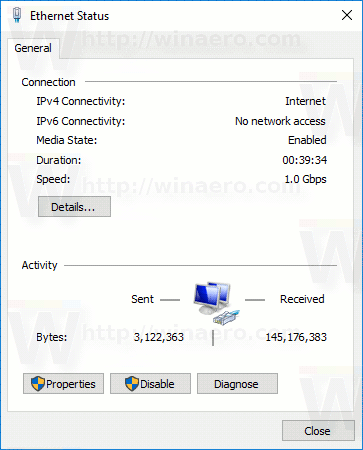

- כעת, בלשונית רשתות, בחר את השורה פרוטוקול אינטרנט גרסה 4 (TCP/IPv4), ולאחר מכן לחץ על הכפתור "מאפיינים".

- חלון הדו-שיח "מאפייני פרוטוקול אינטרנט גרסה 4 (TCP/IPv4)" ייפתח.
 כדי להשתמש בכתובת שרת DNS מותאמת אישית, בחר באפשרות "השתמש בכתובות שרת ה-DNS הבאות:" בכרטיסייה כללי. הזן את כתובת שרת ה-DNS הרצויה או שנה את הערכים הקיימים במידת הצורך. אתה יכול להשתמש בשרתים שהוזכרו לעיל. לדוגמה, אשתמש בשרתי ה-DNS הציבוריים של גוגל (ראה את צילום המסך למטה).
כדי להשתמש בכתובת שרת DNS מותאמת אישית, בחר באפשרות "השתמש בכתובות שרת ה-DNS הבאות:" בכרטיסייה כללי. הזן את כתובת שרת ה-DNS הרצויה או שנה את הערכים הקיימים במידת הצורך. אתה יכול להשתמש בשרתים שהוזכרו לעיל. לדוגמה, אשתמש בשרתי ה-DNS הציבוריים של גוגל (ראה את צילום המסך למטה).
- לחץ על הלחצנים אישור וסגור בכל חלון שנפתח כדי להחיל את השינוי.
לחלופין, ניתן לשנות את כתובת שרת ה-DNS באמצעות כלי המסוף "netsh". קודם כל, אתה צריך לדעת את שם החיבור שלך. אתה יכול לראות אותו באפליקציית ההגדרות כמתואר לעיל, או שאתה יכול לאחזר אותו ישירות בשורת הפקודה.
פתח שורת פקודה מוגבהת והקלד
ipconfig /all
ראה את שם החיבור שלך (ראה את הדוגמה למטה).
כעת, הקלד את הפקודות הבאות כדי להגדיר כתובת חלופית עבור שרתי DNS (אני משתמש שוב בשרתי DNS של Google עבור דוגמה זו):
ממשק netsh ip set dnsservers "שם החיבור שלך" סטטי 8.8.8.8 ראשוני. ממשק netsh ip הוסף dnsservers "שם החיבור שלך" 8.8.4.4 index=2
השתמש בכתובות ה-IP הנדרשות ובשם החיבור הנכון כדי לשנות את התצורה.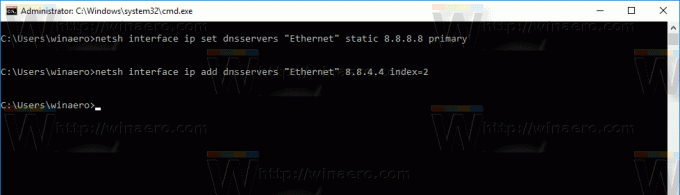
עם netsh, אתה יכול גם לאפשר תצורת שרת DNS אוטומטית המסופקת על ידי DHCP. הפקודה נראית כך:
ממשק netsh ip set dnsservers "שם החיבור שלך" dhcp
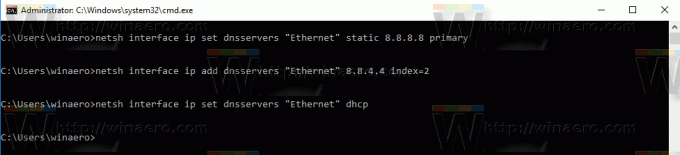
אם יש לך חיבור אינטרנט IPv6, בצע את אותן הוראות כמו לעיל, שנה אותו רק עבור פרוטוקול אינטרנט גרסה 6 (TCP/IPv6). כתובות ה-IPv6 DNS של גוגל הן: 2001:4860:4860::8888 ו-2001:4860:4860::8844.
זהו זה.



